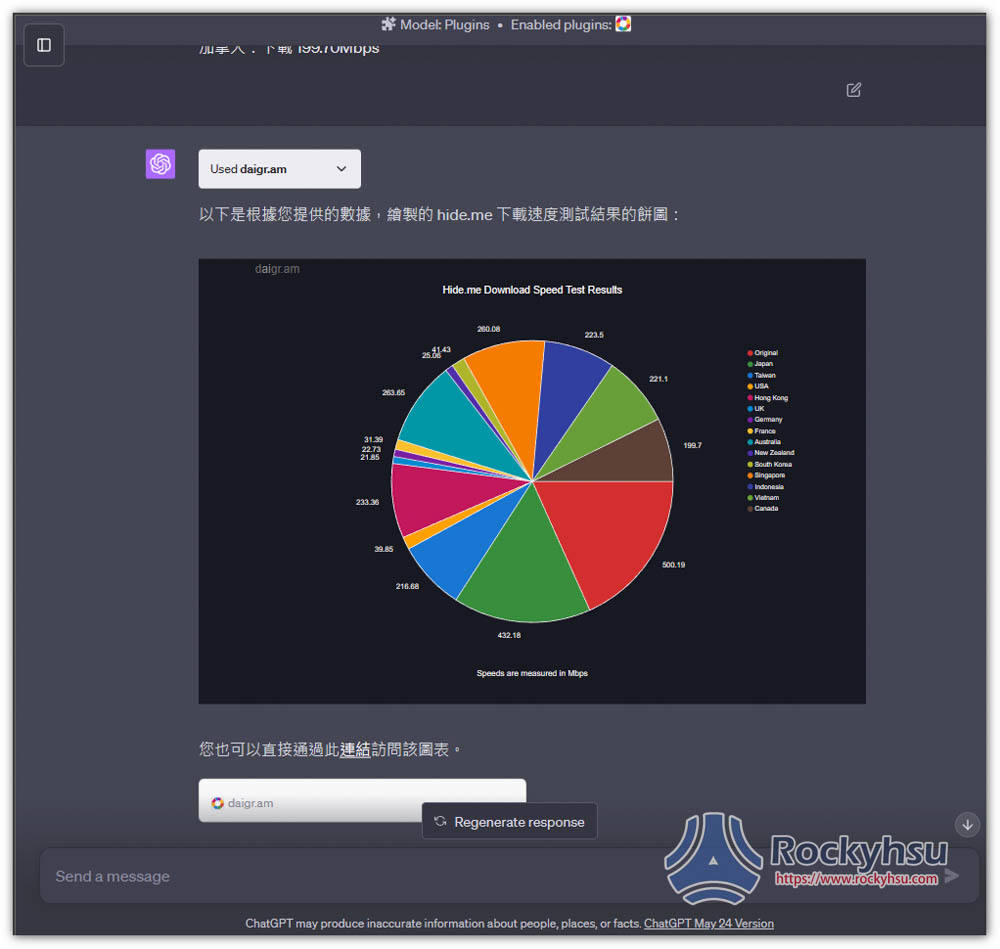- 發表日期:
隨著 ChatGPT 支援外掛功能之後,現在能做到的事實在太多了,最近就發現到這款好用的 daigr.am 免費外掛,只要把資料丟給 ChatGPT,就能快速製作出各種高品質的圖表,像是直條圖、圓餠圖等等,完全不用靠自己手繪跟輸入資料,非常省事。
你可能感興趣:
目錄
daigr.am 操作教學,輕鬆自動製作圖表
跟其他外掛一樣,這款也是可以丟中文指令給它,我測試也能看懂,只不過這工具目前看起來還不支援中文輸入,因此即便是給中文資料、中文指令,製作出的圖表似乎還是會轉換成英文版。
另外你必須是 ChatGPT Plus 會員才可以使用外掛功能,免費會員目前還沒開放。
1. 啟用 daigr.am 外掛
於 Plugin Store 安裝好之後,聊天之前記得先啟用,點擊上方圖示,然後把這外掛打勾: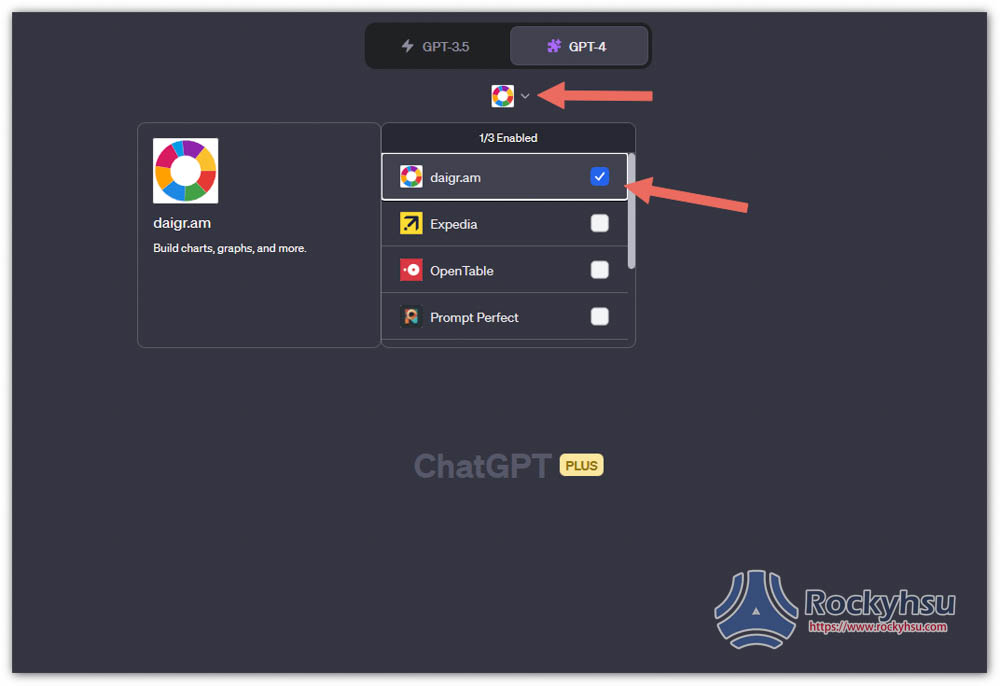
2. 下指令,並丟資料給 ChatGPT
我先測試英文,我下的指令是:「create a bar chart of hide.me download speed test from this data:」,我叫它製作一份 Hide.me 下載速度測試的圖表,下面給各國實測的下載速度數據: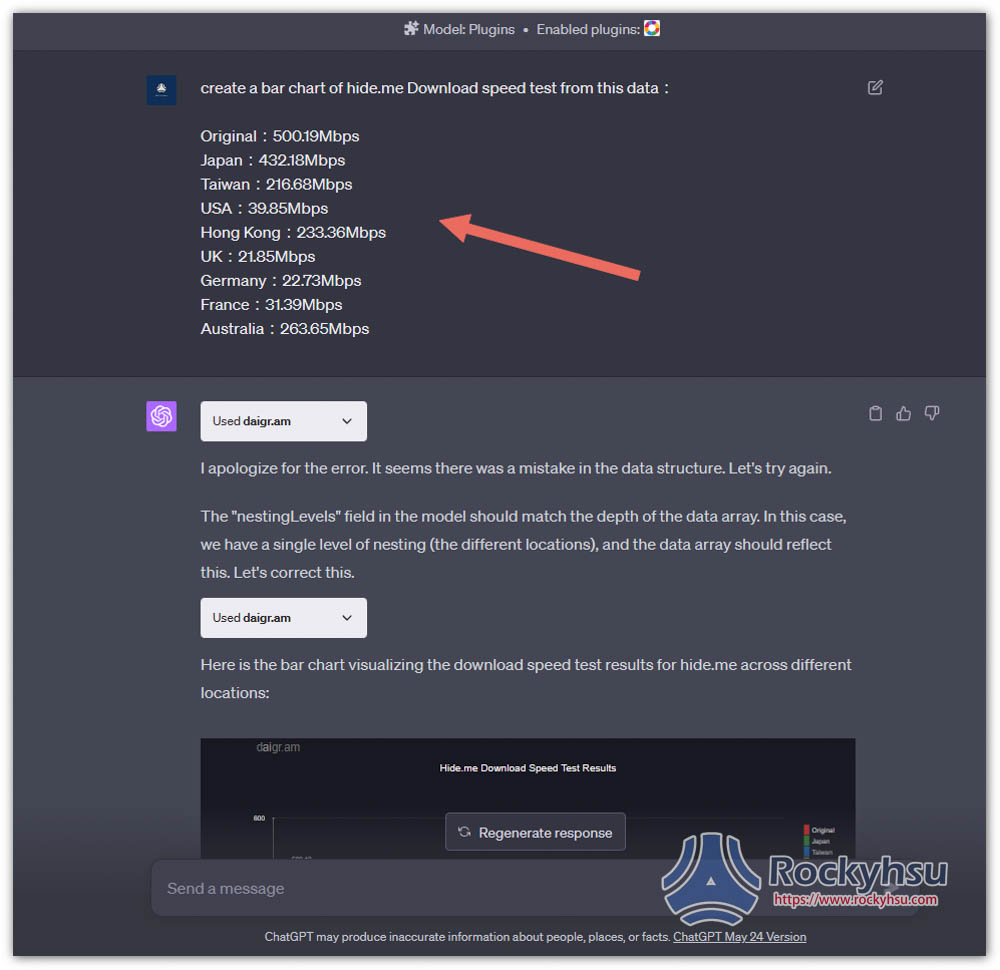
有時候可能會碰到取用數據錯誤的狀況,ChatGPT 都會自行解決,所以不用理會。
如果太多次,你可以嘗試開新的 ChatGPT 聊天室,基本上就能解決。
過沒幾秒鐘,就獲得將我給的資料轉換成圖表的圖片,而且相當精緻,下方也會給連結讓我們查看大圖和分享給其他人: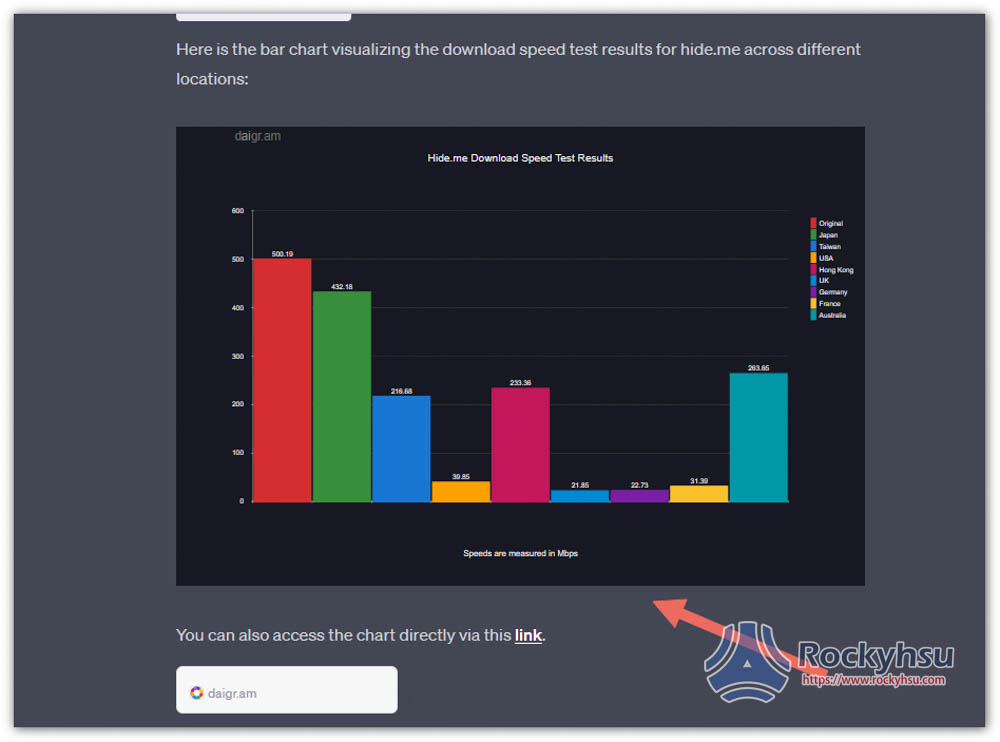
每個國家都用不同顏色標示,右邊也有提示: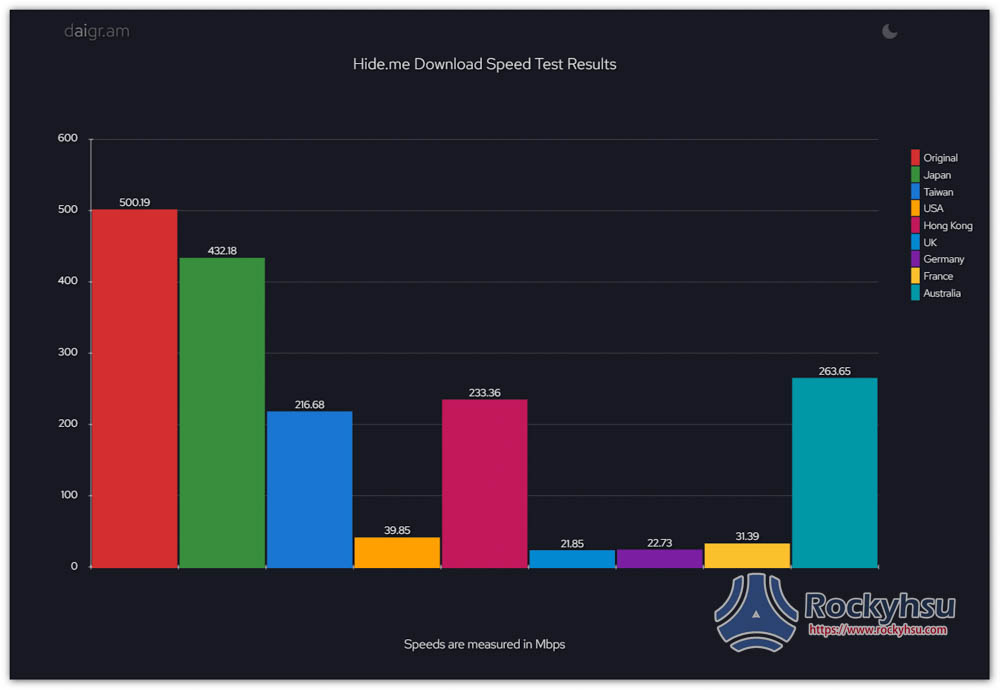
再來我嘗試中文指令,「根據這些數據,創建一個 hide.me 速度測試的橫狀圖」,一樣沒問題。這邊我沒有特別說是下載速度測試,但各國的速度數據前面都有加入 “下載” 兩個字,ChatGPT 還是蠻聰明的,丟給 daigr.am 的資料有自動轉變成這是一份下載實測速度: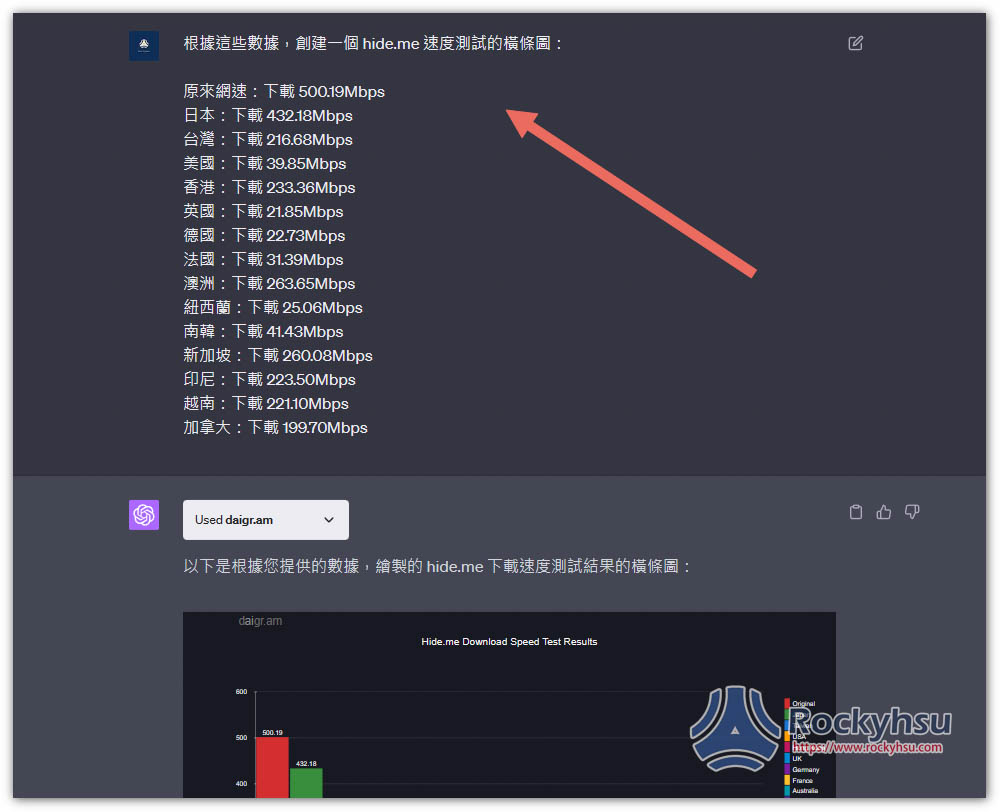
其他圖表種類也可以,這次我把直條圖(a bar)改成圓餠圖(a pie):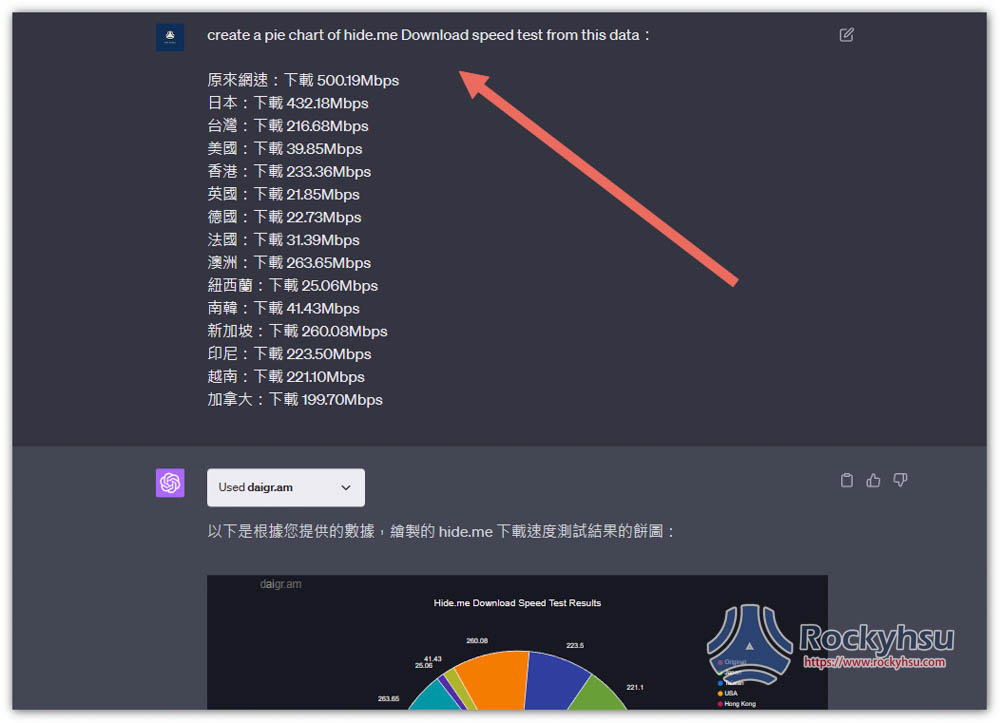
獲得的圓餅圖: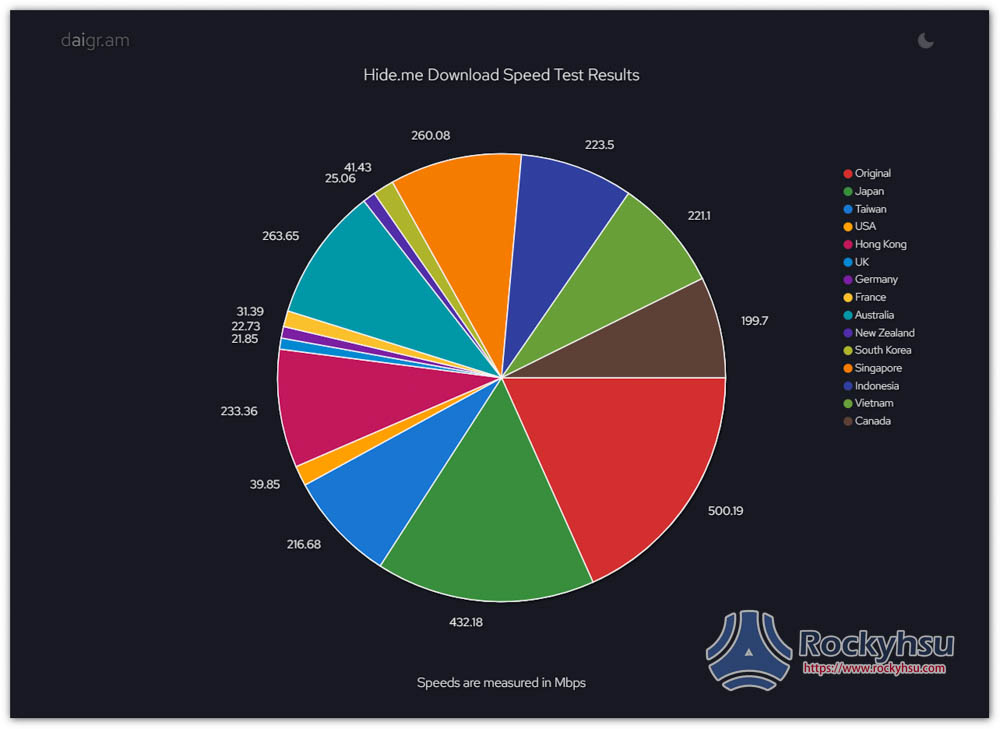
所以說,如果你想要其他的圖表類型,就改一下指令中的圖表名稱即可。
因為目前還不支援中文圖表,因此製作時建議下英文指令比較好,處理速度不僅會更快,碰到錯誤的機率也會小一點。
如何從 Plugin Store 安裝?
如果你還沒用過 ChatGPT 外掛功能,那這邊也快速講解怎麼從 Plugin Store 安裝和解安裝操作。
1. 打開設定中的外掛功能選項
首先你必須打開設定理的外掛功能選項,才能找到 Plugin Store,點擊左側設定: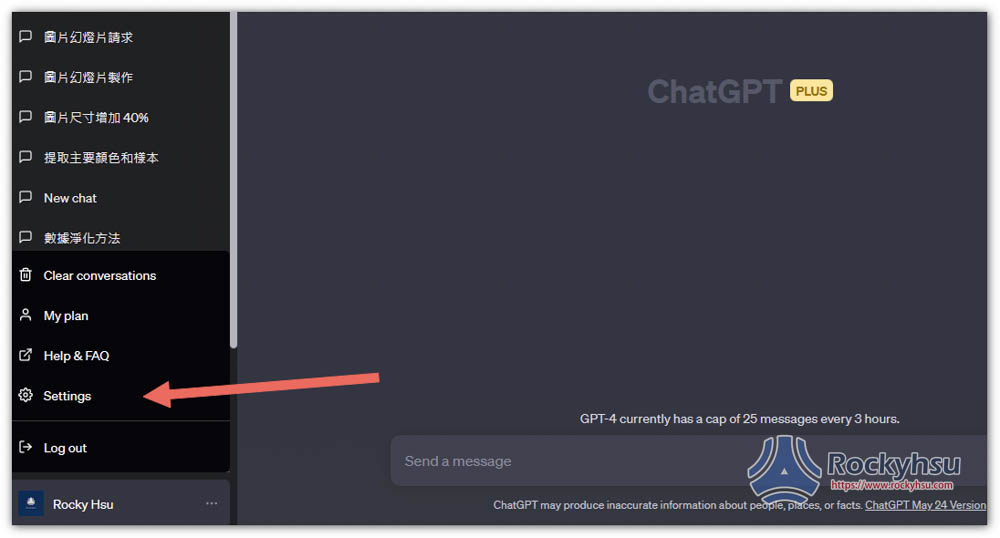
在 Data features 中可找到 Plugins 選項,把開關打開: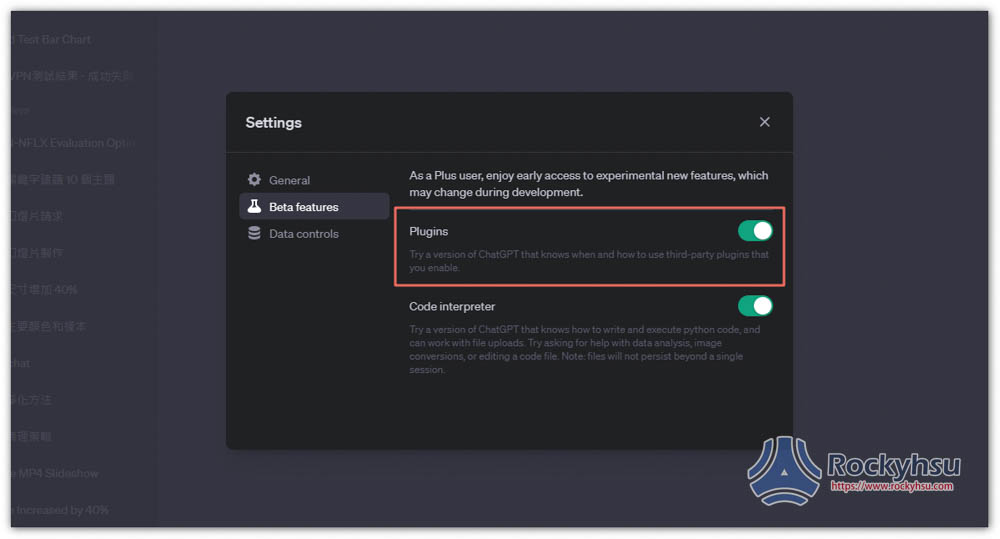
2. 進入 Plugin Store
接著在聊天室上方 GPT-4 選單中,就能找到 Plugins Beta 的功能,請點擊它: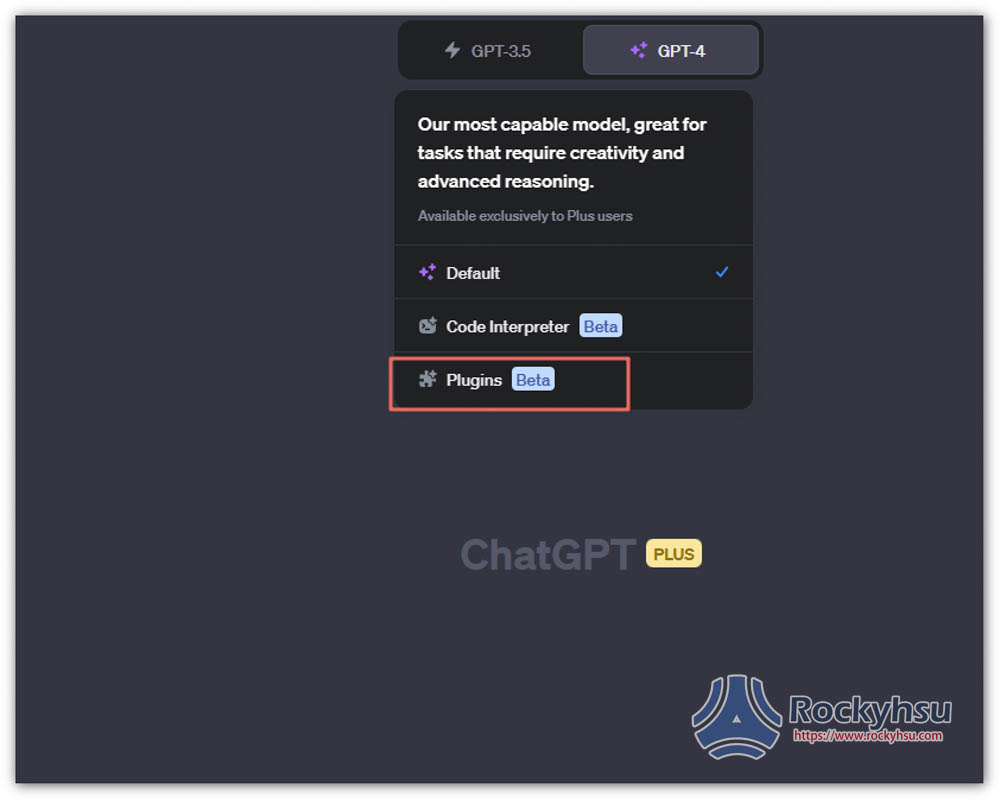
就能看到 Plugin Store 選項: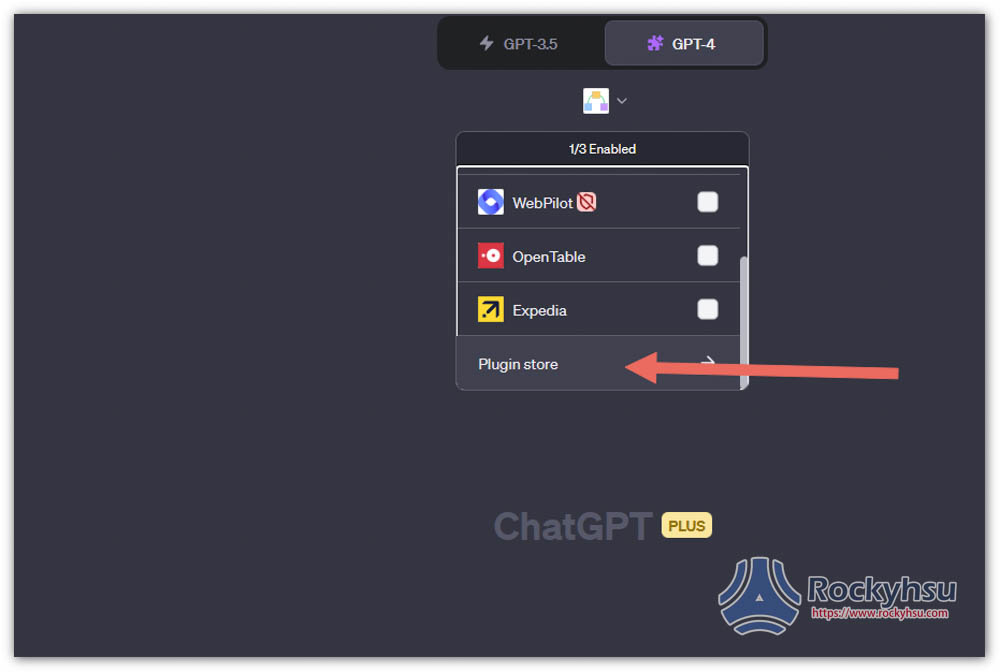
3. 安裝你要的外掛
目前 ChatGPT 提供的外掛有數十個,數量非常多,因此如果你要找這篇的外掛,可以直接在搜尋中輸入關鍵字,點擊 Install 就會安裝。移除也一樣,點擊 Uninstall 就會移除: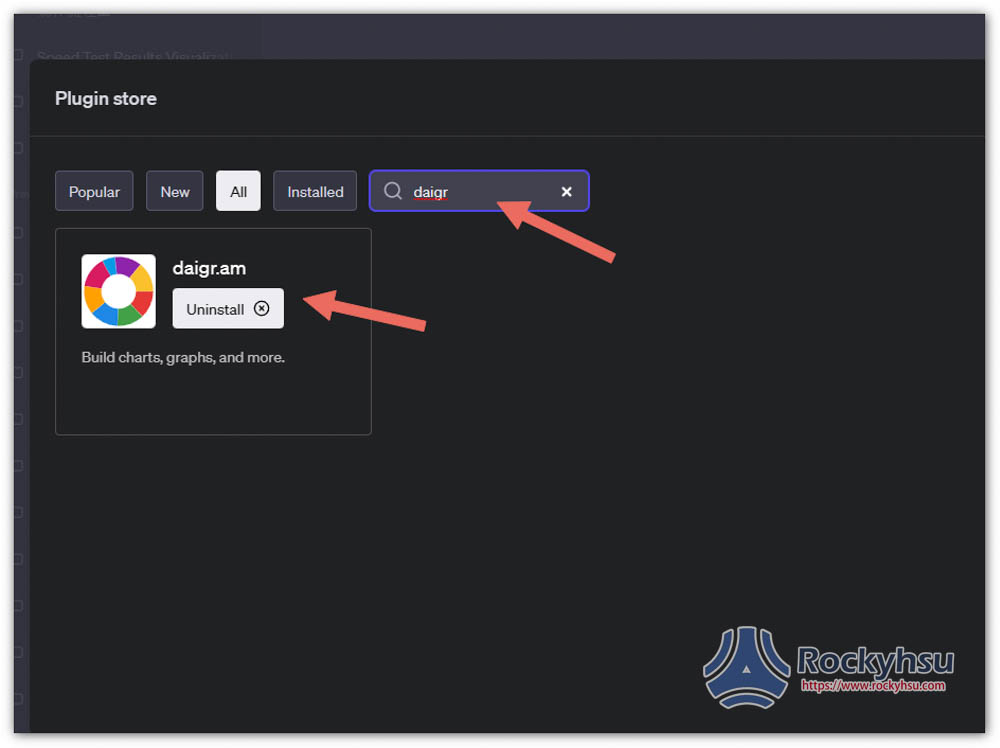
總結
工作上、課業上有製作圖表需求的人,如果不介意只有英文,那這外掛就是很不錯的選項,不用幾秒鐘,精緻的圖表就製作出來,你不用再花大把精力在那邊拉圖、輸入資料,超級省事。
你可能感興趣: